如何解决Mac无法写入U盘的问题及如何解决mac无法写入u盘的问题
在使用Mac电脑时,有时会遇到无法将文件写入U盘的问题。这可能是由于多种原因引起的,包括格式不兼容、权限设置问题或硬件故障等。本文将详细介绍如何解决Mac无法写入U盘的问题,并提供一些实用的解决方法。
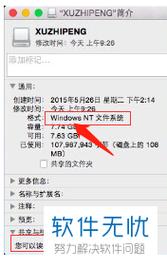
1. 检查U盘格式
首先,确保U盘的文件系统格式与Mac兼容。Mac电脑通常支持FAT32和exFAT格式,但不支持NTFS格式。如果您的U盘格式为NTFS,请将其重新格式化为FAT32或exFAT格式。请注意,在格式化之前备份U盘中的所有重要数据,因为格式化将清除所有数据。
2. 检查磁盘权限
有时,Mac无法写入U盘是由于磁盘权限设置问题引起的。您可以按照以下步骤检查和更改磁盘权限:
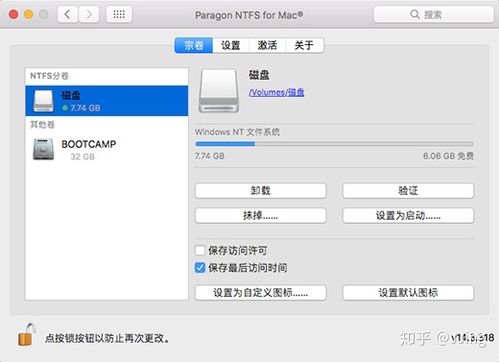
- 连接U盘到Mac电脑。
- 打开“应用程序”文件夹,找到“实用工具”文件夹,并打开“磁盘工具”。
- 在左侧的侧边栏中选择您的U盘。
- 点击工具栏中的“修复权限”按钮,等待过程完成。
- 重新插拔U盘,然后尝试将文件写入。
3. 检查U盘是否被锁定
有些U盘上配有物理写保护开关,如果该开关被打开,就无法向U盘写入文件。请检查U盘上是否有这样的开关,并确保其处于关闭状态。
4. 使用终端命令解决权限问题
如果上述方法无效,您可以尝试使用终端命令来解决权限问题。按照以下步骤操作:
- 打开“应用程序”文件夹,找到“实用工具”文件夹,并打开“终端”。
- 在终端窗口中输入以下命令:sudo chmod -R +w /Volumes/USBDrive(其中“USBDrive”是您的U盘名称)。
- 输入管理员密码并按下回车键。
5. 检查U盘硬件故障
如果上述方法仍然无法解决问题,可能是U盘本身存在硬件故障。您可以尝试将U盘连接到其他计算机上,看是否能够正常读写。如果其他计算机也无法写入U盘,那么很可能是U盘本身出现了问题。在这种情况下,您可以尝试使用其他U盘或联系厂家进行维修或更换。
综上所述,如果您的Mac无法写入U盘,您可以先检查U盘格式、磁盘权限和写保护开关,并尝试使用终端命令解决权限问题。如果问题仍然存在,可能是U盘本身出现了硬件故障。希望本文提供的解决方法能够帮助您解决Mac无法写入U盘的问题。









